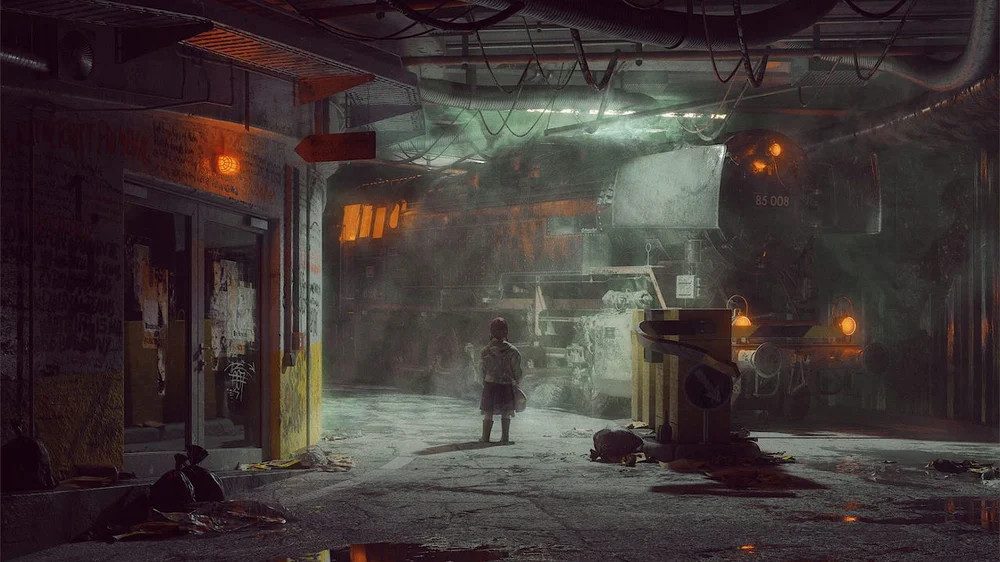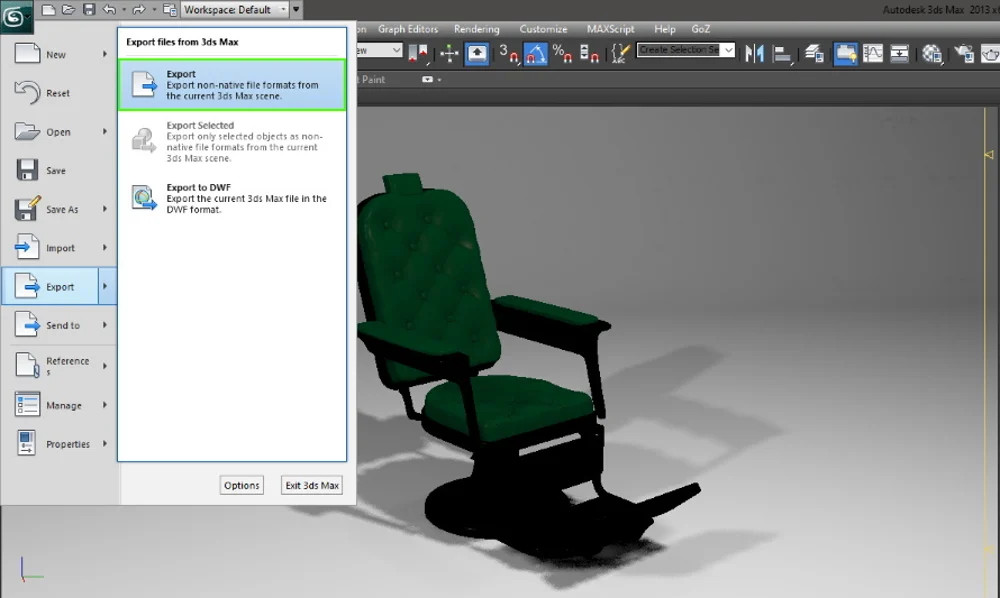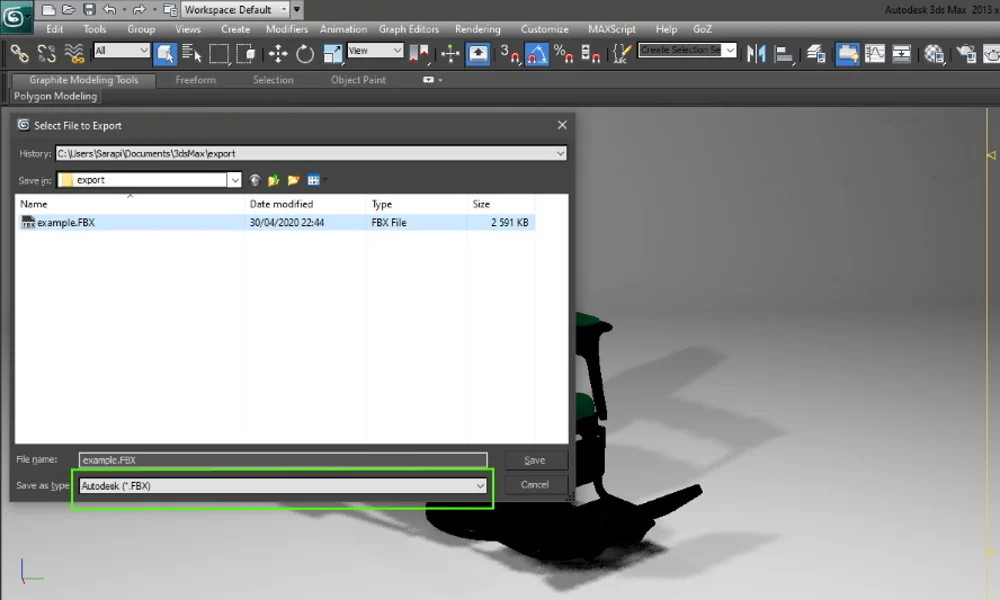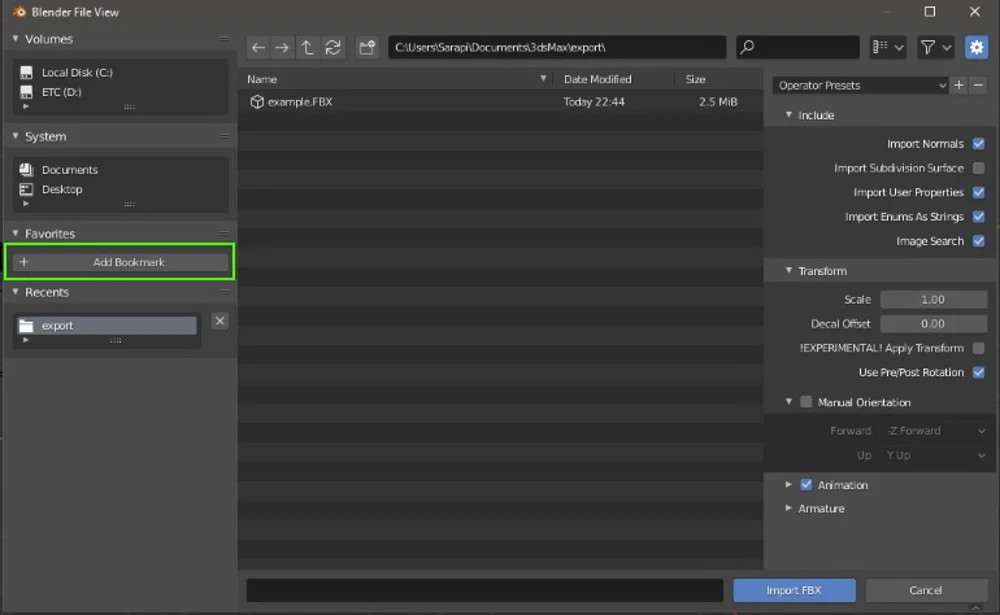Cách xuất file 3dsmax sang Blender
Chuyển đổi các dự án từ 3ds Max sang Blender là một cách tuyệt vời để mở rộng bộ công cụ của bạn. Hãy tham khảo cách chúng tôi chuyển đổi qua bài viết dưới đây!
Autodesk 3ds Max.
3ds Max là một phần mềm được sử dụng rộng rãi bởi các kiến trúc sư và nhà phát triển trò chơi để tạo mô hình 3D, hoạt hình và thậm chí là kết xuất ảnh thực.
Với các công cụ của phần mềm này, bạn có thể tạo mô hình một nhân vật, một kịch bản hay các công trình kiến trúc, quy hoạch cả 1 thành phố, đất nước … ! Cung cấp cho chúng kết cấu, màu sắc ,vật liệu và sau khi thêm một số đèn chiếu và điều chỉnh ánh sáng xung quanh, bạn sẽ có bất cứ thứ gì của thế giới thực này. Có thể tái tạo mọi thứ từ thế giới thực, và Autodesk thậm chí còn cung cấp các họa tiết mẫu miễn phí để bạn bắt đầu.
Bạn có biết rằng các cảnh trong Game of Thrones đã được tạo bằng phần mềm này không? Một đoạn giới thiệu cho Jurassic World Evolution và một trận chiến lớn trong không gian hoạt hình từ The Orville cũng là ví dụ về những gì phần mềm này có thể tạo ra.
Blender.
Blender không chỉ là một phần mềm mã nguồn mở khác. Bạn có biết rằng Blender được tạo ra vào năm 1994? Hơn 26 năm đã trôi qua kể từ khi nó được tạo ra!
Nguồn mở này đã được duy trì tốt trong những năm qua, được phản ánh bởi cộng đồng khổng lồ của Blender và sự phổ biến rộng rãi. Mục tiêu của nhóm phát triển là mang các công cụ hoạt hình và mô hình 3D ở cấp độ chuyên nghiệp đến với công chúng tin học nói chung. Điều này vẫn là động lực chính thúc đẩy sự phát triển không ngừng của Blender và cho đến nay đã khá thành công.
Blender là một chương trình tuyệt vời để tạo mô hình 3D, hoạt hình và điêu khắc, vì vậy nếu bạn cũng đang tìm kiếm một giải pháp thay thế cho Zbrush, thì đây là một trong những chương trình tốt nhất. Tóm lại, Blender là một gói 3D hoàn toàn miễn phí, là một trong những chương trình tốt nhất cho hoạt hình 3D và hiệu ứng hình ảnh, theo cộng đồng.
Tại sao lại cần chuyển đổi sang Blender?
Nếu bạn cảm thấy mệt mỏi với 3ds Max và đang tìm kiếm một thử thách mới, Maya có thể là chương trình đầu tiên xuất hiện trong tâm trí bạn. Nó là một phần của hệ sinh thái Autodesk, vì vậy tính di động giữa các sản phẩm gần như được đảm bảo. Tuy nhiên, ngay cả khi các studio sản xuất lớn hay là một công ty nhỏ hơn hoặc cho mục đích sử dụng cá nhân thì việc sử dụng nó và trả tiền cho giấy phép có lẽ là vấn đề lớn về mặt tài chính. Đó là lúc Blender xuất hiện.
Chuyển sang một chương trình mới có vẻ như là một nhiệm vụ khó khăn, đặc biệt là khi bạn đã đặt rất nhiều việc cho một dự án hoặc đã dành thời gian điều chỉnh và thử nghiệm các cảnh của mình. Tuy nhiên, Blender là một lựa chọn thay thế tuyệt vời cho 3ds Max vì nó có thể mở định dạng tệp FBX, dễ dàng chỉnh sửa và lưu tất cả cấu hình và điều chỉnh ban đầu của bạn. Nếu dự án của bạn có nhiều đối tượng, camera và đèn nguồn, đừng lo lắng, vì định dạng FBX duy trì độ trung thực đầy đủ và chức năng của tập tin gốc.
Dưới đây, chúng tôi sẽ hướng dẫn bạn chi tiết cách chuyển các dự án 3ds Max của bạn sang Blender.
1. Exporting từ 3ds Max.
Trước tiên, bạn sẽ cần mở 3ds Max và chọn dự án bạn muốn xuất.
Dự án mà chúng tôi sẽ xuất làm ví dụ chứa một số yếu tố quan trọng: bối cảnh trống, ánh sáng trực tiếp và gián tiếp và trong trường hợp của chúng tôi là ghế cắt tóc. Nếu nó có nhiều đối tượng hơn, tất cả chúng sẽ được xuất sang Blender ( đối tượng hiển thị hoặc bị ẩn), vì vậy hãy kiểm tra lại dự án của bạn trước khi xuất để tránh các đối tượng không cần thiết.
Bước đầu tiên, bạn nhấp chuột vào file và chọn “Export> Export (Export non-native file formats from the current 3ds Max scene)”. Chọn định dạng FBX.
2. Chọn định dạng FBX.
Như đã đề cập ở trên, phần mở rộng tệp FBX là giải pháp tốt nhất để nhập trong Blender.
Thông thường định dạng FBX xuất hiện đầu tiên trong list “save as”
Theo mặc định, tệp đã xuất sẽ được lưu vào thư mục 3ds Max trong Tài liệu của bạn. Nếu bạn định xuất một số dự án, chúng tôi khuyên bạn nên lưu chúng vào một thư mục khác để giúp tìm và nhóm chúng dễ dàng hơn.
3ds Max có thể cung cấp cho bạn một cửa sổ bật lên cảnh báo trước khi cho phép bạn lưu tệp. Để tiếp tục, chỉ cần nhấp vào tùy chọn “Ok”.
3. Mở Blender & Import file 3dsmax.
Bước tiếp theo là khởi động Blender và mở một dự án chung mới.
Bây giờ, để nhập dự án 3ds Max của bạn, hãy điều hướng đến “File > Import” và chọn “FBX” từ danh sách các loại tệp. Tìm kiếm tệp của bạn, nhưng chưa nhập tệp đó!
Bạn sẽ nhận thấy tùy chọn “Add Bookmark” cho phép bạn tạo lối tắt đến các thư mục yêu thích của mình. Nếu bạn cho rằng mình sẽ thường xuyên chuyển đổi từ 3ds Max sang Blender, thì bạn nên đánh dấu vị trí của các bản xuất để dễ dàng truy cập.
Sau khi tìm và chọn tệp dự án của bạn, hãy nhấp vào “Import FBX” và đợi một vài giây để Blender tải lên.
4. Ta-da!
Ngay sau khi Blender xử lý tệp, bạn sẽ có thể xem tất cả các đối tượng đã được nhập ở phía bên phải của màn hình. Trong trường hợp của chúng tôi, chúng tôi có thể nhìn thấy chiếc ghế, tất cả các thiết lập ánh sáng và góc máy quay.
Bạn có thể chọn từng phần tử đã nhập bằng cách nhấp vào chúng và bạn sẽ có thể di chuyển chúng và chỉnh sửa mọi thứ theo ý muốn.
Cần lưu ý rằng quy trình chung tương tự có thể được sử dụng để chuyển đổi dự án của bạn từ Blender trở lại thành 3ds Max, nếu muốn.
Với dự án của bạn hiện đã được nhập vào Blender, bạn sẽ có thể truy cập toàn bộ sức mạnh của các công cụ tạo hoạt ảnh, kết cấu, thiết kế và chỉnh sửa của Blender. Vậy là bạn có thể tiếp tục chỉnh sửa dự án của mình trên Blender.
Và công đoạn cuối cùng là việc render trên Blender mà thôi.
Render Blender cũng như các phần mềm khác để hiệu suất render cao thì cần cấu hình máy tính phải cao, các bạn có thể render trên máy tính cấu hình cao với card đồ họa mạnh nhất , tiên tiến nhất hiện nay mà các bạn sẽ không phải đau đầu đau ví cho khoản đầu tư đáng kể trong việc mua máy và thuê không gian vật lý chứa máy móc, chi phí thuê nhân sự điều hành, bảo trì, bảo dưỡng máy tính thì một gợi ý hay ho cho tất cả các bạn, đó là sử dụng dịch vụ GPU Hub của chúng tôi– dịch vụ cho thuê máy tính theo giờ với cấu hình GPU và CPU mạnh mẽ, hỗ trợ 24/7 và giá thành hợp lý. . Ngoài ra, mội đội ngũ chuyên gia hỗ trợ giàu kinh nghiệm luôn sẵn sàng đưa ra những tư vấn, góp ý giúp khách hàng giải quyết vấn đề bất cứ lúc nào
Nguồn:all3dp.com